아이폰 HEIC에서 JPG로 이미지 변환 방법
아이폰에서는 고화질의 이미지를 효율적으로 저장하기 위해 HEIC이라는 자체 포맷을 사용합니다. 하지만 컴퓨터에서는 HEIC 파일을 읽을 수 없기 때문에 JPEG 또는 PNG로 형식을 바꿔야 합니다. 아이폰, 아이패드에서 촬영한 HEIC 이미지를 JPG로 변경할 수 있는 방법 3가지를 소개합니다. HEIC는 JPEG보다 고급 압축 기술로 파일 용량이 더 낮지만 높은 품질로 이미지를 저장할 수 있기에 아이폰 사용자라면 대부분 HEIC로 파일을 저장하고 있습니다.
아이폰 자체 HEIC에서 JPG 변경 방법
먼저 아이폰에서 [설정] - [카메라] - [포맷]에서 이미지 파일의 저장 형태를 선택할 수 있습니다. HEIC로 저장하고 싶다면 [고효율성]을 선택하고, JPG로 저장해서 PC에서 바로 확인하길 원한다면 그 아래에 있는 [높은 호환성]을 선택합니다.
▼하지만 이미 HEIC로 저장된 파일은 자동으로 JPG 파일로 변경이 되지 않기 때문에 아이폰에서 추가 설정을 해야 합니다. [설정] - [사진]에서 최하단에 있는 "MAC 또는 PC로 전송" 항목을 [자동]으로 변경합니다.

▼이제 아이폰의 "파일" 앱을 실행한 뒤 [둘러보기] - [새로운 폴더]를 생성하고 PC로 전송할 이미지들을 복사해 해당 폴더에 붙여 넣습니다. 이제 이미지의 정보를 확인해보면 HEIC에서 JPEG로 변경된 것을 확인할 수 있습니다.

[자동]으로 설정하게 되면 PC로 파일을 전송할 때 아이폰에서 자체적으로 JPG 파일 변환 작업을 합니다. 하지만 한 번 전송할 때 최대 약 70장만 변환되기 때문에 많은 양의 사진을 전송해야 한다면 다른 방법을 사용해야 합니다.

iMazing 프로그램으로 HEIC에서 JPG 변경
아이폰에서 파일 형식을 변환하는 과정도 물론 빠르지만 한 번 복사해서 붙여 넣을 때 최대 70장 정도만 변환되기 때문에 대용량을 백업하기엔 다소 번거롭습니다. 따라서 PC에 전용 프로그램을 설치해서 한 번에 이미지를 변환하는 방법을 소개합니다.
iMazing 프로그램은 이미지뿐만 아니라 아이폰의 영상도 MP4로 변환이 가능하기 때문에 윈도우 환경에서 콘텐츠를 확인하고 싶다면 전용 프로그램을 사용해볼 수 있습니다. 해당 프로그램을 다운로드하고 실행한 뒤 [툴] - [iMazing Converter]를 클릭합니다.
iMazing Converter에 바로 사진을 드래그 & 드랍 방식으로 사진을 업로드하고, [Format]을 "JPEG" 또는 "PNG"로 선택합니다. 추가로 우측에 있는 "keep EXIF data" 체크 박스를 체크한다면 EXIF 값을 그대로 유지합니다.
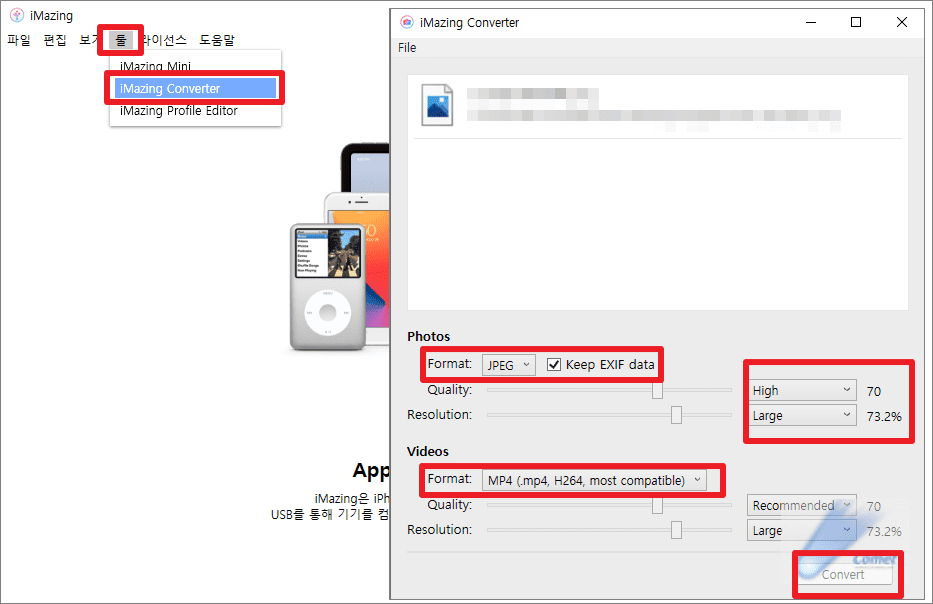
뿐만 아니라 Quality(품질), Resolution(해상력)도 설정할 수 있기 때문에 원본 사진을 저장할지, 좀 더 용량을 줄여 저장할 지도 설정이 가능합니다.
같은 방법으로 비디오의 [Format]을 MP4로 설정한 뒤 Quality와 Resolution 정도를 선택해 우측 하단에 있는 [Convert]를 눌러 변환할 수 있습니다.